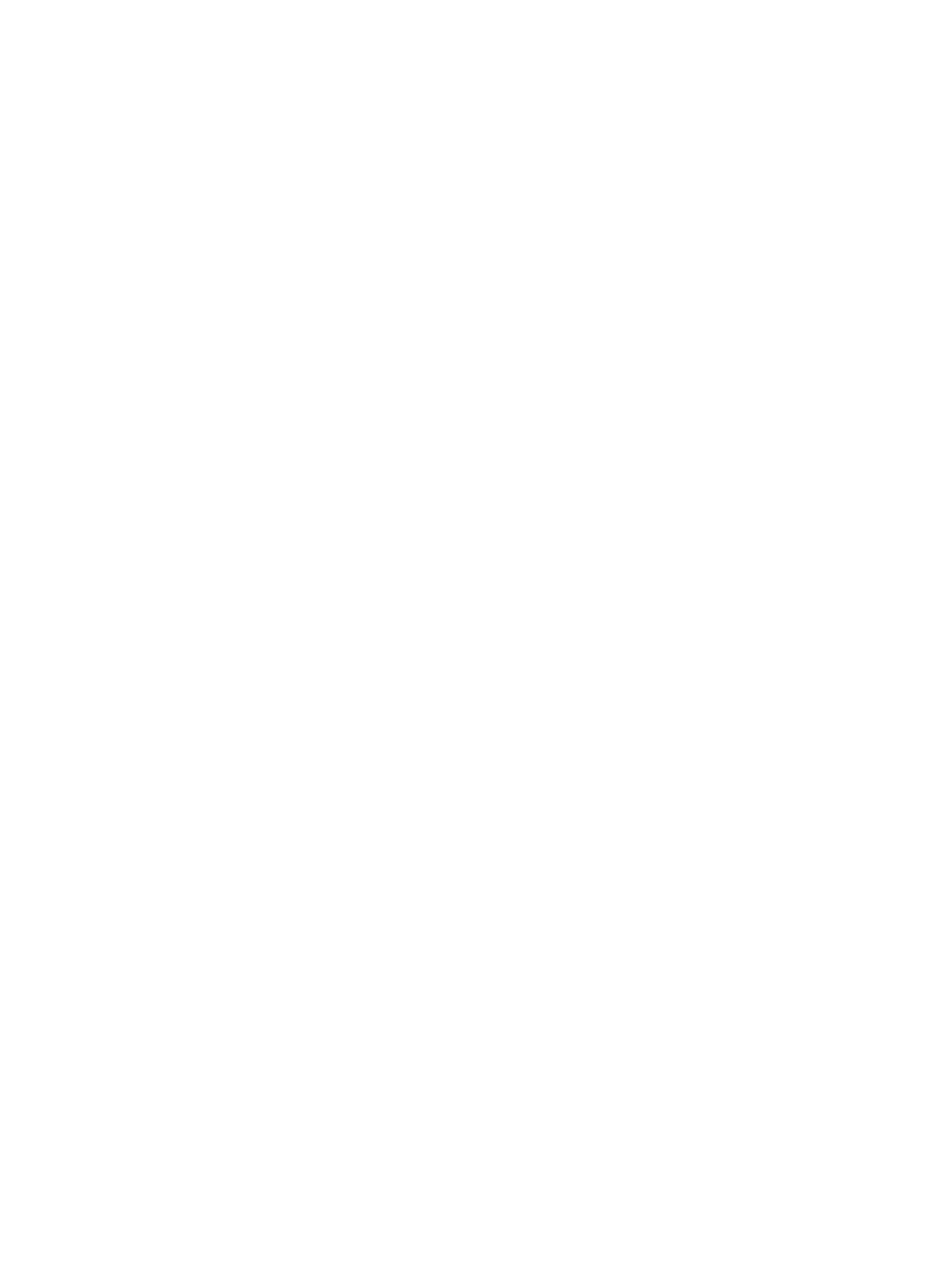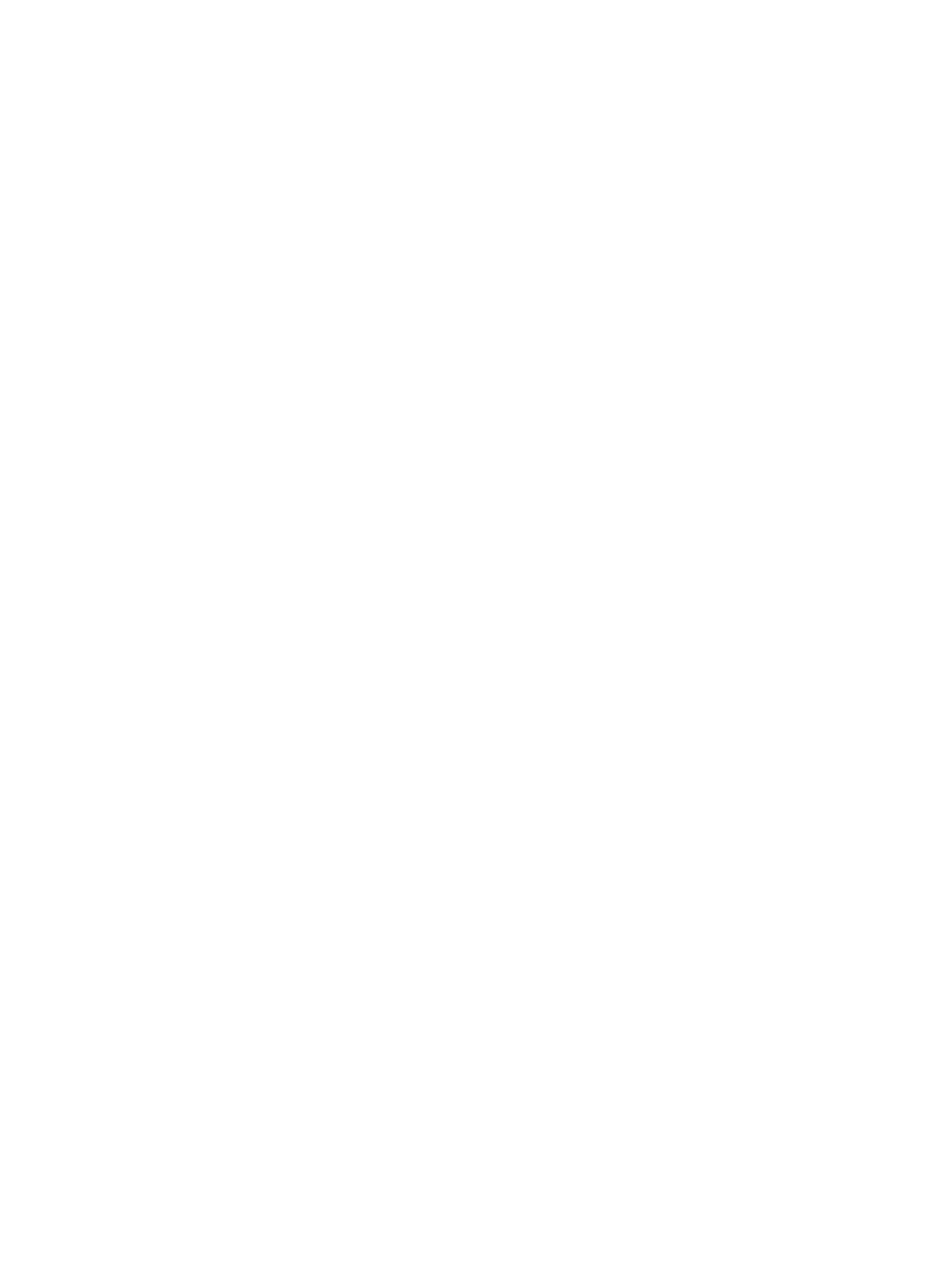
システムパスワードおよびセットアップパスワードの割り当て....................................................................................................... 37
既存のシステムパスワードおよびセットアップパスワードの削除または変更..................................................................................37
4 システムコンポーネントの取り付けと取り外し....................................................................... 39
安全にお使いいただくために.................................................................................................................................................39
システム内部の作業を始める前に........................................................................................................................................39
システム内部の作業を終えた後に........................................................................................................................................39
推奨ツール........................................................................................................................................................................ 40
前面ベゼル........................................................................................................................................................................40
前面ベゼルの取り外し.................................................................................................................................................. 40
前面ベゼルの取り付け..................................................................................................................................................40
システムカバーの取り外し..................................................................................................................................................... 41
システムカバーの取り付け.....................................................................................................................................................41
システムの内部.................................................................................................................................................................. 42
冷却用エアフローカバー.......................................................................................................................................................43
冷却エアフローカバーの取り外し.....................................................................................................................................43
冷却エアフローカバーの取り付け.................................................................................................................................... 43
冷却ファン..........................................................................................................................................................................44
冷却ファンの取り外し.................................................................................................................................................... 44
冷却ファンの取り付け....................................................................................................................................................45
冷却ファンアセンブリ............................................................................................................................................................46
冷却ファンアセンブリの取り外し...................................................................................................................................... 46
冷却ファンアセンブリの取り付け...................................................................................................................................... 47
システムメモリ..................................................................................................................................................................... 47
メモリモジュール取り付けガイドライン............................................................................................................................... 48
メモリ構成の例.............................................................................................................................................................49
メモリモジュールの取り外し.............................................................................................................................................49
メモリモジュールの取り付け............................................................................................................................................ 50
SATADOM.........................................................................................................................................................................51
SATADOM に関する重要な情報..................................................................................................................................52
SATADOM の取り外し................................................................................................................................................. 52
SATADOM の取り付け.................................................................................................................................................53
ヒートシンクとプロセッサ........................................................................................................................................................54
プロセッサの取り外し..................................................................................................................................................... 54
プロセッサの取り付け.....................................................................................................................................................59
PCIe カードホルダ................................................................................................................................................................61
PCIe カードホルダの取り外し.......................................................................................................................................... 61
PCIe カードホルダの取り付け..........................................................................................................................................61
PCIe カードホルダラッチの開閉.......................................................................................................................................62
ケーブル保持ブラケット........................................................................................................................................................ 63
ケーブル固定ブラケットの取り外し.................................................................................................................................. 63
ケーブル保持ブラケットの取り付け.................................................................................................................................. 63
内蔵ストレージコントローラカード..........................................................................................................................................64
内蔵ストレージコントローラカードの取り外し.................................................................................................................... 64
内蔵ストレージコントローラカードの取り付け....................................................................................................................65
拡張カードと拡張カードライザー........................................................................................................................................... 66
4